Cần sao chép phân vùng hoặc ổ đĩa cứng Linux của bạn? Sử dụng một trong những công cụ sao chép ổ đĩa này để sao chép đĩa Linux của bạn.
Chỉ vì bạn đang chạy hệ điều hành Linux không có nghĩa là bạn sẽ không gặp sự cố đôi khi. Luôn luôn tốt để có một kế hoạch dự phòng, đề phòng trường hợp có sự cố xảy ra. Có lẽ một loại virus Linux hiếm sẽ tấn công; có lẽ bạn sẽ bị nhắm mục tiêu bởi những kẻ lừa đảo ransomware. Có thể ổ đĩa cứng (HDD) sẽ bị lỗi.
Bằng cách sao chép ổ đĩa cứng Linux của bạn, bạn tạo một hình ảnh đĩa có thể được khôi phục sau này. Nhưng làm thế nào để bạn sao chép ổ cứng Linux của mình?
Công cụ sao chép đĩa Linux
Cài đặt Linux của bạn có thể phát triển một lỗi; bạn có thể nâng cấp ổ đĩa cứng của mình lên một ổ đĩa lớn hơn. Dù vấn đề là gì, nếu bạn có một bản sao lưu đĩa của mình , việc sao lưu và chạy lại mọi thứ sẽ tương đối đơn giản.
đã tìm thấy bốn giải pháp hàng đầu để sao chép ổ đĩa cứng Linux:
- dd
- Dự toán
- Partclone
- Clonezilla
Một số có thể được cài đặt sẵn với bản phân phối Linux của bạn. Các công cụ đĩa sao chép Linux khác có thể có sẵn để cài đặt từ bên thứ ba. Dù bằng cách nào, sẽ không lâu nữa bạn có thể khôi phục và chạy hệ thống của mình.
Hãy xem xét từng tùy chọn chính để sao chép ổ đĩa trong Linux.
- dd: Công cụ sao chép đĩa Linux gốc
Có lẽ là công cụ Linux mạnh mẽ nhất trong số đó, dd đôi khi được gọi là “công cụ hủy đĩa”. Nếu bị lạm dụng, nó có thể xóa nội dung trong đĩa của bạn, nhưng nếu bạn muốn biết cách sao chép ổ cứng trong bất kỳ bản phân phối Linux nào, có thể là Debian, Ubuntu, bất cứ thứ gì, thì đây là bản nên sử dụng.
Bạn sẽ tìm thấy dd được tích hợp trong hầu hết các hệ điều hành Linux – nếu không, hãy cài đặt nó từ trình quản lý gói. Để sao chép đĩa cứng của máy tính, hãy sử dụng lệnh:dd if=/dev/sdX of=/dev/sdY bs=64K conv=noerror,sync
Hãy chia nhỏ lệnh này để rõ ràng:
• sdX là đĩa nguồn
• sdY là điểm đến
• bs là lệnh kích thước khối
• 64K tương ứng với bs
Liên quan đến cài đặt 64K, giá trị mặc định là 512 byte, khá nhỏ. Tốt nhất nên bao gồm 64K hoặc 128K lớn hơn làm điều kiện. Tuy nhiên: trong khi kích thước khối lớn hơn giúp truyền nhanh hơn, thì kích thước khối nhỏ hơn làm cho việc truyền đáng tin cậy hơn.
Nếu bạn chỉ muốn sao chép một phân vùng của ổ đĩa Linux, hãy sử dụng
dd if=/dev/sda1 of=/dev/sdb1 bs=64K conv=noerror,sync
Như bạn có thể thấy, phân vùng sda1 (phân vùng 1 trên sda thiết bị ) sẽ được sao chép thành sdb1, một phân vùng 1 mới được tạo trên sdb thiết bị . Đây có thể là ổ đĩa thứ cấp hoặc ổ đĩa ngoài được gắn vào máy tính của bạn.
Nhấn Enter để chạy lệnh. Mất bao lâu để sao chép ổ đĩa Linux sẽ phụ thuộc vào kích thước của đĩa hoặc phân vùng. Bạn thậm chí có thể sử dụng lệnh này để sao chép đĩa sang ổ đĩa lớn hơn. Chỉ cần chắc chắn rằng khối lượng đích đủ lớn!
2. Công cụ sao chép phân vùng Linux, Partimage
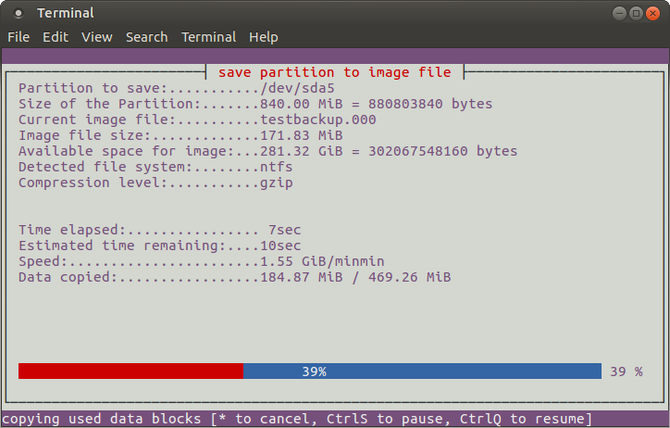
Nếu bạn thấy dd quá phức tạp, partimage là một lựa chọn thay thế tốt. Có sẵn cho hầu hết các bản phân phối, tính năng partimage cũng có sẵn cho hầu hết các bản phân phối và không mang bất kỳ rủi ro “kẻ hủy diệt đĩa” nào!
Tuy nhiên, partimage không hỗ trợ hệ thống tệp ext4, vì vậy hãy tránh sử dụng nó để sao chép đĩa hoặc phân vùng thuộc loại đó. Nó có thể được sử dụng để sao chép hệ thống tệp Linux chung ext3, cũng như các định dạng đĩa Windows (FAT32 hoặc NTFS).
Trước khi bắt đầu, hãy đảm bảo rằng phân vùng bạn muốn sao chép không được gắn kết. Nếu không, bạn sẽ cần thoát partimage để làm như vậy trước khi tiếp tục quá trình. Bạn có thể thoát partimage bất kỳ lúc nào bằng phím F6 .
Để cài đặt phần mềm sao chép đĩa partimage trên Ubuntu:
sudo apt install partimage
Khởi chạy từ dòng lệnh với:sudo partimage
Đây là một ứng dụng điều khiển bằng chuột, trước tiên yêu cầu bạn chọn phân vùng cần sao chép.
Nhấn vào phải để chuyển sang phần tiếp theo
Chọn Tệp hình ảnh để tạo / sử dụng và nhập tên
Chọn đúng Hành động cần thực hiện (đảm bảo tùy chọn đã chọn có dấu hoa thị)
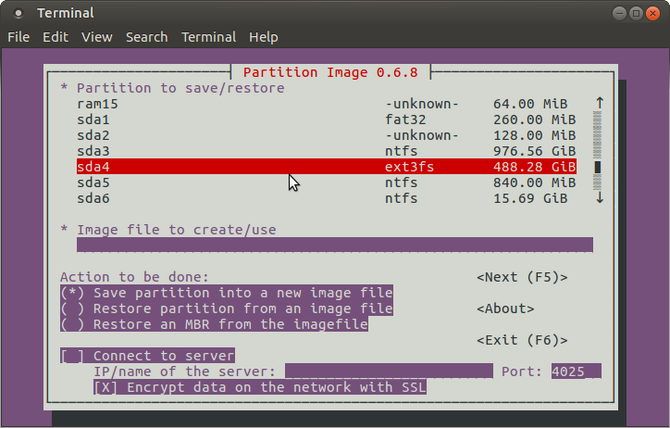
Nhấn F5 để tiếp tục
Trong màn hình sau, hãy chọn Mức nén , và chọn Tùy chọn ưa thích của bạn
Đặt chế độ chia nhỏ hình ảnh và xác định điều gì sẽ xảy ra sau khi sao lưu được thực hiện (ví dụ: Khởi động lại Linux)
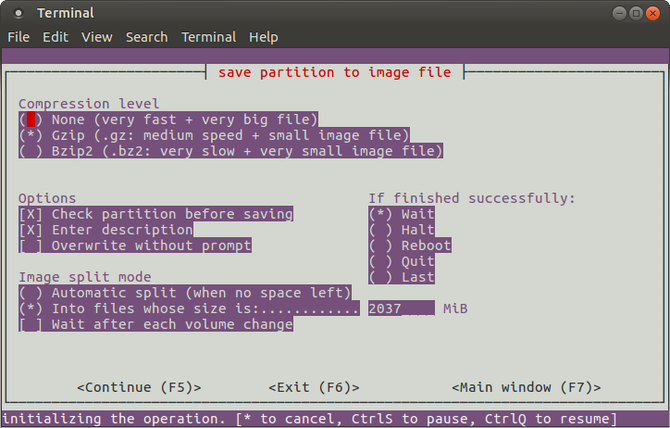
Nhấn F5 để tiếp tục
Xác nhận các chi tiết, sau đó nhấn OK để bắt đầu quá trình
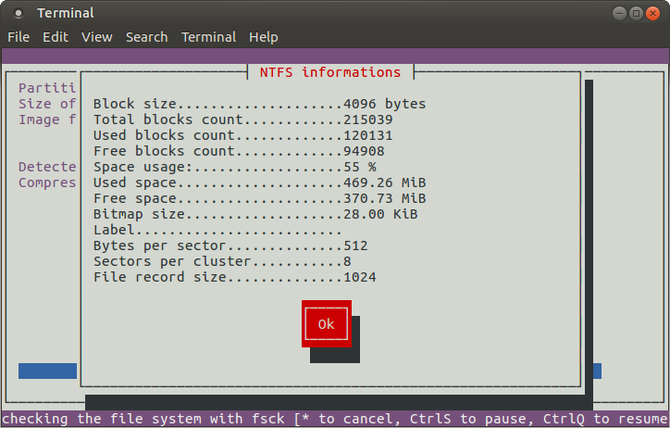
Sao chép ổ đĩa Linux với partimage thường nhanh, nhưng tốc độ phụ thuộc vào sức mạnh của máy tính của bạn.
Partclone: Hình ảnh và sao chép Phân vùng đĩa Linux
Đối với một giải pháp thay thế hoàn thiện hơn cho dd hỗ trợ sao lưu hệ thống tệp ext4, partclone rất dễ sử dụng, nhưng lại yêu cầu các lệnh văn bản thay vì giao diện điều khiển bằng bàn phím hoặc chuột. Cài đặt bằng:sudo apt install partclone
Và khởi chạy với:partclone.[fstype]
… trong đó [fstype] là loại hệ thống tệp của phân vùng bạn muốn sao chép.
Lệnh sau sẽ tạo một ảnh đĩa của hda1 (ổ đĩa cứng 1, phân vùng 1) được gọi là hda1.img :partclone.ext3 -c -d -s /dev/hda1 -o hda1.img
Bạn có thể muốn khôi phục hình ảnh đó, vì vậy hãy sử dụngpartclone.extfs -r -d -s hda1.img -o /dev/hda1
Sao chép ổ đĩa Linux của bạn với Clonezilla
Để có một giải pháp linh hoạt hơn, tại sao bạn không thử dùng Clonezilla? Giải pháp khôi phục thảm họa phổ biến này dựa trên Partclone và được thiết kế cho một loạt các tác vụ sao chép đĩa Linux. Tất cả các hệ thống tệp mong đợi đều được hỗ trợ trên Linux, Windows và macOS (và hơn thế nữa).
Không giống như dd và Partclone, Clonezilla có sẵn dưới dạng ISO khởi động. Bạn có thể ghi tệp này vào đĩa DVD hoặc thẻ USB để sao chép hoàn toàn ổ cứng Linux của mình. Clonezilla rất dễ sử dụng, với các menu điều khiển bằng bàn phím thay vì các lệnh tối nghĩa, vì vậy bất kỳ ai cũng có thể nắm bắt được nó.
Mặc dù Clonezilla có thể được thiết lập như một tiện ích độc lập, nhưng bạn có thể thích sử dụng nó như một phần của công cụ khôi phục Hiren’s Boot CD .
Bạn cũng có thể sử dụng Clonezilla với khả năng chuyên nghiệp, để hình ảnh nhiều thiết lập PC tương tự với cùng một hệ điều hành.
Tải xuống: Clonezilla
Sao chép ổ cứng Linux của bạn thật dễ dàng
Nếu bạn chưa từng sao chép ổ đĩa cứng trước đây, bạn có thể cảm thấy hơi ngần ngại khi bắt đầu. Nó có thể đáng sợ, đặc biệt là nếu bạn đang gặp khó khăn với một ổ cứng bị hỏng rất cần nhân bản trước khi hỏng.
Mặc dù bạn có thể thích đơn giản đồng bộ dữ liệu quan trọng của mình với đám mây , nhưng bạn nên có một bản sao lưu toàn bộ đĩa để có thể nhanh chóng khôi phục trong trường hợp có lỗi hệ thống. Tuy nhiên, hãy nhớ sử dụng các công cụ này một cách cẩn thận vì chúng có thể dễ dàng khiến bạn vô tình làm mất dữ liệu của mình.
